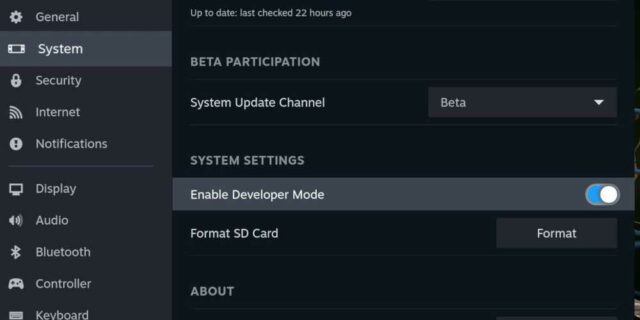O Commodore Amiga era um sistema de jogos de computador que apresentava jogos avançados para a época, com títulos que exibiam animações, cores e sons muitas vezes melhores que o SNES e o Sega Megadrive/Genesis. Apresentava jogos notáveis como Príncipe da PérsiaFlashback e Speedball 2. Estava mais próximo de um PC do que de um console de jogos com sistema operacional, tela, teclado e mouse próprios.
A série Amiga PC, que funcionou de 1985 a 1996, continua sendo lembrada com carinho por quem cresceu usando essas máquinas. Se você deseja capturar sua juventude ou experimentar alguns títulos Amiga como um entusiasta de jogos retrô, este guia o guiará pelas etapas de execução de jogos Amiga no Steam Deck.
Ativar modo de desenvolvedor
- Pressione o Botão Vapor.
- No menu Steam selecione Sistema e habilitar Modo de desenvolvedor.
- Feche o menu Sistema.
- Localize o Desenvolvedor e ativar a depuração CEF.
- Pressione o botão Steam e selecione Poder.
- Mudar para o modo desktop.
Antes de instalar o EmuDeck
- Um Cartão microSD A2 para instalar o EmuDeck e os jogos.
- Para formatar o cartão SD, abra o menu Steam, selecione Armazenamento e escolha formatar o cartão SD inserido.
- Propriedade legal ROMs de amigos.
- Teclado e mouse são recomendados para transferências de arquivos e ferramentas de pesquisa.
Baixar EmuDeck
O Amiga é um sistema complicado de emular, mas o programa EmuDeck e o aplicativo Emulation Station integrado que executa os jogos no Steam Deck são menos problemáticos com as etapas corretas:
- Abra o Site EmuDeck com um navegador de sua preferência e baixe o programa EmuDeck.
- Selecione o Versão do sistema operacional Steam, e escolha Instalação personalizada.
- Com o EmuDeck em execução selecione o Imagem do cartão SD então ele nomeia o cartão como Primário.
- Você pode instalar todos os emuladores ou selecionar RetroArch, estação de emulação, e Gerenciador Steam Rom e clique em Continuar.
- Ativar automáticoSalvar.
- Pule as próximas telas e selecione Terminar
Transferir os jogos Amiga e arquivos Kickstart
Os arquivos Kickstart são semelhantes aos arquivos Bios do console. Para que os emuladores funcionem corretamente, os arquivos devem ser organizados nas pastas apropriadas. Infelizmente, assim como os ROMS, você deve procurar os arquivos do Kickstart e como obtê-los você mesmo.
Transferir os arquivos do Kickstart
- Abra o gerenciador de arquivos Dolphin.
- Selecione o cartão SD primário.
- Abra a pasta Emulação.
- Em seguida, selecione BIOS e coloque seus arquivos Kickstart na pasta BIOS.
Transferir os jogos do Amiga
Com os arquivos do Kickstart instalados, é hora de transferir seu Jogos amigos na pasta correta.
- Abra novamente a pasta Emulação.
- Selecione ROM
- Em seguida, coloque seus jogos na pasta Amiga.
Se seus ROMS forem para a série Amiga 1200 ou arquivos Amiga CD32, transfira-os para as pastas apropriadas.
Gerenciador de ROM do Steam
Com os arquivos do Kickstart e os jogos em suas pastas corretas, é hora de adicionar seus jogos à biblioteca do Steam Deck.
- Abra o Programa EmuDeck e selecione Steam ROM Manager no painel em destaque.
- Selecione ‘Sim’ para fechar o programa Steam.
- Clique em Avançar para acessar a tela Analisadores.
- Selecione o Amigo aba e clique Adicionar jogos.
- O SRM deve localizar e adicionar a capa da biblioteca do seu Steam Deck.
Corrigir arte faltante
Se a capa do seu jogo estiver faltando, siga as etapas a seguir para adicioná-la.
- clique no Consertar ícone.
- Digite o título do jogo no corrigir barra de pesquisa de arte e título.
- Selecione uma das capas do jogo.
- Clique em Salve e feche.
Enviando arte faltante
Se um jogo emulado não tiver capa, você pode fazer upload da sua própria usando uma pesquisa de imagens no Google Images ou DuckDuckGo.
- Clique imagem pesquisar e salve a capa na pasta Imagens no Steam Deck.
- Os usuários do Steam Deck podem adicionar uma capa de jogo personalizada e salvá-la na pasta Imagens.
- Abra o programa EmuDeck.
- Execute o Gerenciador de Rom do Steam.
- Clique em Carregar no quadro do jogo.
- Abra o Pasta de imagens e selecione a nova imagem da capa.
- Selecione Salvar e fechar.

Relacionado
Steam Deck – Como jogar jogos PS1
Descobrir como jogar jogos PS1 no Steam Deck pode ser confuso. Para aqueles que estão com dificuldades, este guia torna o processo claro e fácil de seguir.
Jogando jogos Amiga no Steam Deck
Agora você pode jogar seus jogos Amiga diretamente da biblioteca do Steam Deck ou usar o Emulation Station.
- Mude o Steam Deck para o modo de jogo.
- Pressione o Botão Vapor e aberto Biblioteca.
- Abra o Coleções guia.
- Então abra a pasta Amiga para localizar e jogar seus jogos.
Estação de emulação
Alternativamente, você pode jogar seus jogos Amiga através do programa Emulation Station seguindo as etapas a seguir.
- Mude o Steam Deck para o modo de jogo.
- Pressione o Botão Vapor e aberto Biblioteca.
- Abra o Não-Vapor guia e execute o Estação de emulação programa.
Se você tiver problemas para executar jogos Amiga da biblioteca do Steam Deck, o programa Emulation Station deve executá-los sem problemas e facilita o acesso às configurações do RetroArch.
- Abra o Amigo seção.
- Selecione o Botão Menu.
- Selecione Raspador e optar por TheGamesDB.
- Em seguida, em Scrape These Systems, selecione a biblioteca Amiga e Começar.
- O programa Emulation Station irá baixar e exibir capas e metadados para seus jogos Amiga.
- Selecione seus jogos e inicie, ou seja, no menu ES.
Isso é tudo para rodar jogos tão complexos quanto a biblioteca Amiga no Steam Deck.